Page 1

Lenovo PHAB2
Kullanma Kılavuzu V1.0
Lenovo PB2-650M
Lenovo PB2-650Y
Page 2
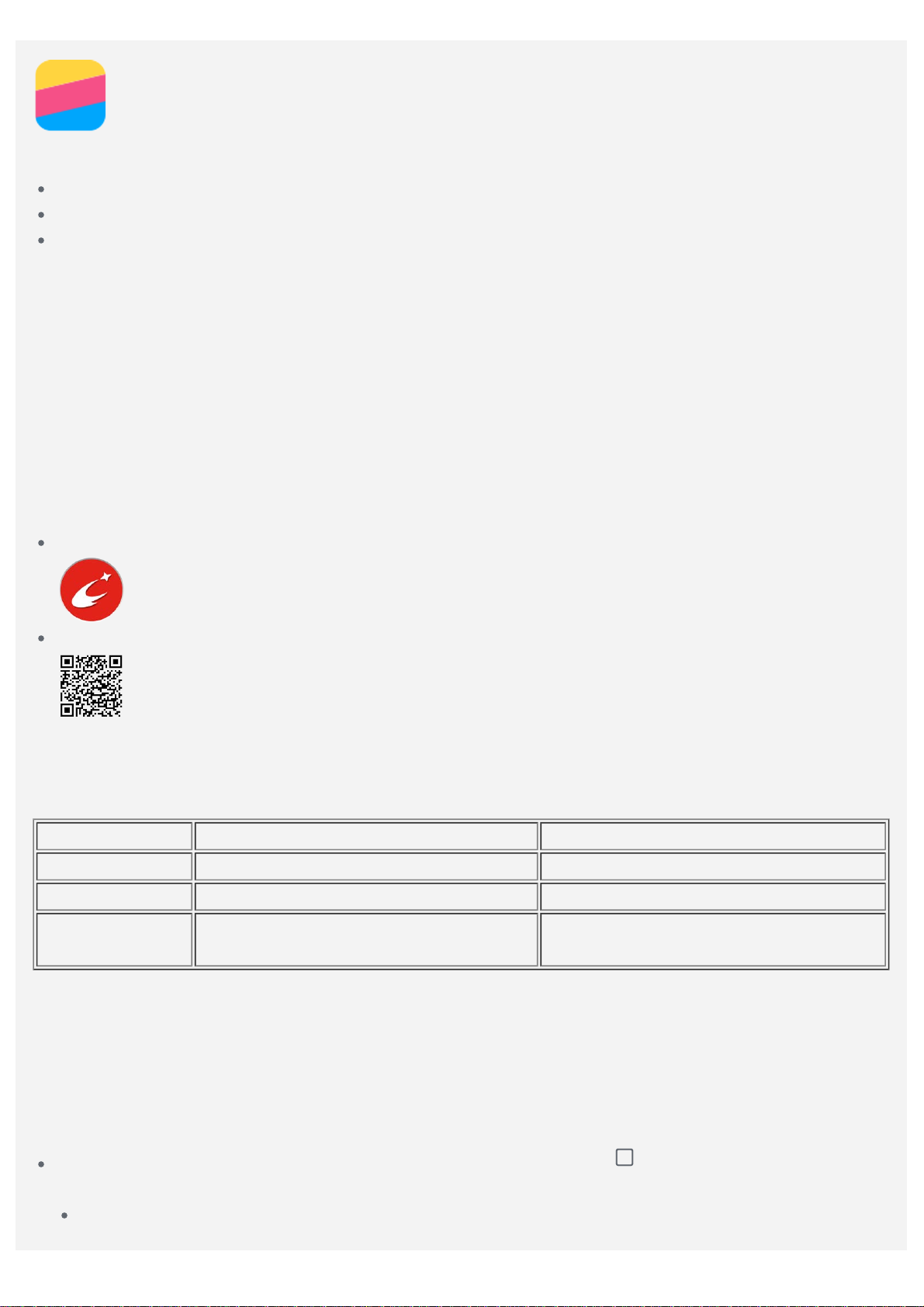
Temel bilgiler
Bu bilgileri ve desteklediği ürünü kullanmadan önce aşağıdakileri okuduğunuzdan emin olun:
Hızlı Başlangıç Kılavuzu
Mevzuat Bildirimi
Ek
Hızlı Başlangıç Kılavuzu ve Mevzuat Bildirimi şu web sitesine yüklenmiştir: http://support.lenovo.com.
Lenovo Companion
Yardıma mı ihtiyacınız var? Lenovo Companion uygulaması Lenovo’nun web desteğine ve
forumlarına*, sıkça sorulan sorulara ve yanıtlarına*, sistem yükseltmelerine*, donanım çalışma
testlerine, garanti durumu kontrollerine*, servis taleplerine** ve onarım durumlarına** doğrudan
erişebilmeniz için yardıma hazır.
Not:
* veri ağı erişimi gerektirir.
** her ülkede geçerli değildir.
Bu uygulamayı iki şekilde edinebilirsiniz:
Uygulamayı Google Play’de aratarak indirin.
Aşağıdaki QR kodunu Lenovo Android aygıtınızla taratın.
Teknik özellikler
Bu bölüm, yalnız kablosuz iletişimle ilgili teknik spesifikasyonları listeler. Cihazınızın teknik
özelliklerinin tam listesi için http://support.lenovo.com adresine gidin.
Model Lenovo PB2-650M Lenovo PB2-650Y
CPU MTK MT8735 MTK MT8735
Pil 4050 mAh 4050 mAh
Kablosuz
iletişim
Not: Lenovo PB2-650M LTE Bandı 1, 2, 3, 5, 7, 8, 20, 38, 40 ve 41'i (Dar bant) destekler. Lenovo
PB2-650Y LTE Bandı 2, 4, 5, 7, 12, 13 ve 17'yi destekler. Ancak, bazı ülkelerde LTE
desteklenmemektedir. Cihazınızın ülkenizdeki LTE ağlarında çalışıp çalışmadığını ö ğrenmek
için operatörünüzle iletişime geçin.
Bluetooth; WLAN; GPS;
GSM/UMTS/LTE
Bluetooth; WLAN; GPS;
GSM/UMTS/LTE
Ekran düğmeleri
Cihazınız üzerinde üç düğme bulunur.
Çoklu Görev düğmesi: Çalışmakta olan uygulamaları görmek için ö ğesine dokunun. Ardından
şu işlemleri gerçekleştirebilirsiniz:
Açmak istediğiniz uygulamaya dokunun.
Page 3
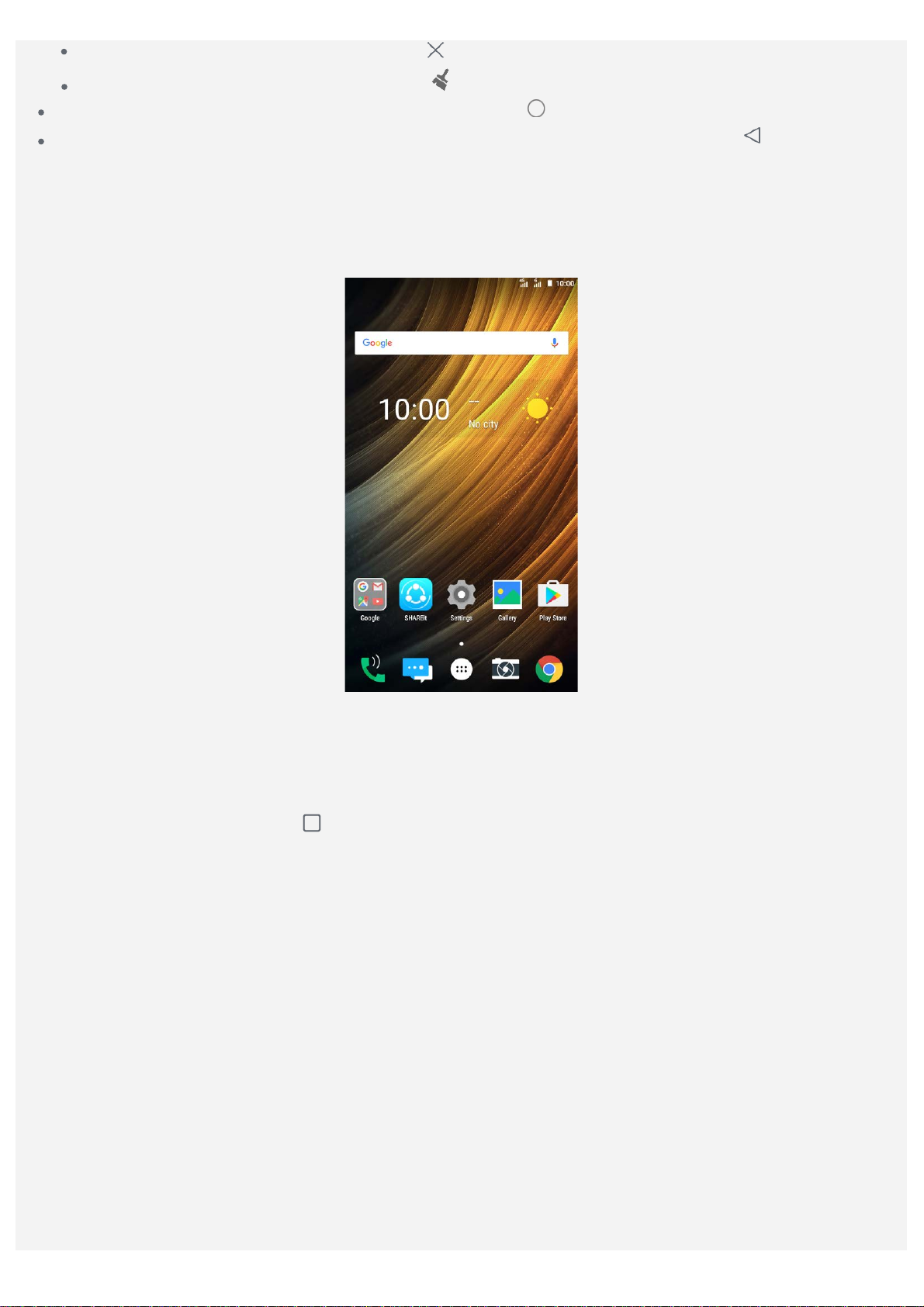
Uygulamanın çalışmasını durdurmak için ö ğesine dokunun.
Çalışan tüm uygulamaları durdurmak için ö ğesine dokunun.
Giriş düğmesi: Varsayılan ana ekrana geri dönmek için ö ğesine dokunun.
Geri düğmesi: Bir önceki sayfaya dönmek veya mevcut uygulamadan çıkmak için ö ğesine
dokunun.
Ana ekran
Ana ekran, cihazınızı kullanmaya başladığınız ilk noktadır. İşinizin kolaylaşması için ana ekran
halihazırda kullanışlı uygulamalarla ve widget’larla yapılandırılmış şekilde gelir.
Not: Cihazınızın özellikleri ve ana ekranı konumunuza, dil seçiminize, hizmet sağlayıcınıza ve
telefonunuzun modeline göre değişiklik gösterebilir.
Ana ekranları düzenleme modunda özelleştirme
Düzenleme moduna girmek için
ve basılı tutun. Düzenleme modundan çıkmak için geri düğmesine dokunun.
ö ğesine veya ana ekranda simgeler hariç herhangi bir yere basın
Page 4
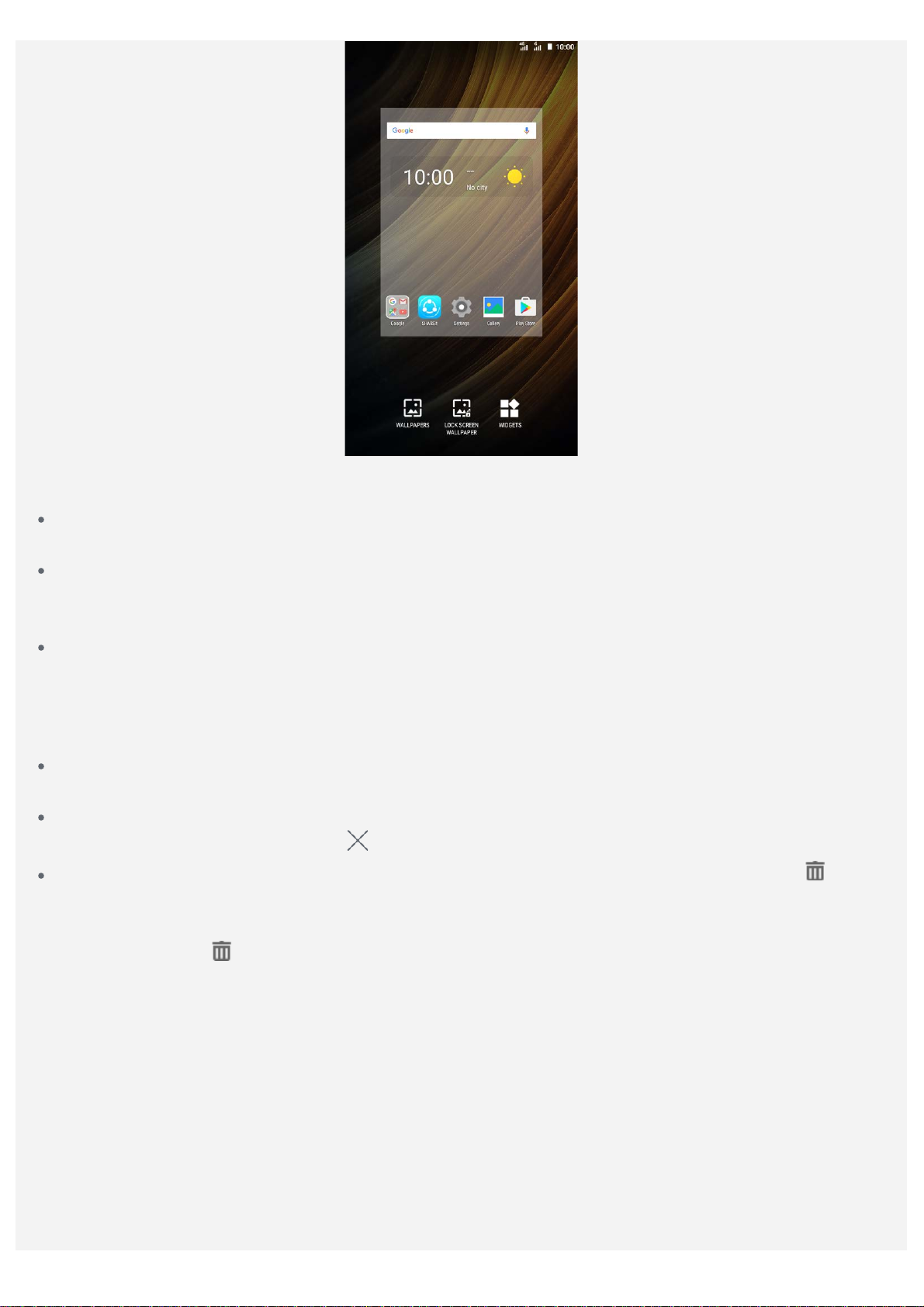
Düzenleme modunda şu işlemleri gerçekleştirebilirsiniz:
Pek çok ekranınız varsa ve bir ana ekranı taşımak istiyorsanız, bir ekrana bir miktar büyüyene
kadar basılı tutun, yeni konumuna sürükleyin ve ardından bırakın.
Ana ekrana bir widget eklemek için WIDGET’LAR ö ğesine dokunun, ekranı yukarı veya aşağı
kaydırarak istediğiniz widget’ı bulun, yanıp sönene kadar widget’ı basılı tutun ve yerleştirmek
istediğiniz konuma sürükleyerek bırakın.
Duvar kağıdını değiştirmek için DUVAR KAĞITLARI ö ğesine dokunun, sola veya sağa kaydırarak
istediğiniz duvar kağıdını bulun ve Duvar kağıdını ayarla ö ğesine dokunun.
Widget'ları ve uygulamaları düzenleme
Ana ekranınızda şu işlemleri gerçekleştirebilirsiniz:
Bir widget veya uygulamayı taşımak için, widget veya uygulamayı bir miktar büyüyene kadar basılı
tutun, yerleştirmek istediğiniz konuma taşıyın ve ardından bırakın.
Bir widget'ı ana ekrandan kaldırmak için, simgesi bir miktar büyüyene kadar widget'ı basılı tutun,
ekranın üst tarafına sürükleyin ve
Bir uygulamayı kaldırmak için, uygulamayı basılı tutun, ekranın üst tarafına sürükleyin ve
ö ğesinin üzerine bırakın.
Not: Sistem uygulamaları kaldırılamaz. Bir sistem uygulamasını kaldırmaya çalıştığınızda
ekranın üstünde
simgesi görüntülenmez.
ö ğesinin üzerine bırakın.
Ekran kilidi
Cihazınız açık konumdayken ekranı manuel olarak kilitlemek için Açma/Kapama düğmesine basın.
Kilitli ekranını görüntülemek için Açma/Kapama düğmesine tekrar basın ve ardından kilidi açmak için
ekranın alt bölümüne dokunarak yukarı doğru kaydırın.
Not: Sürükleme varsayılan ekran kilidini açma yöntemidir. Ekran kilidini değiştirmek için Ayarlar
bölümüne bakın.
Bildirimler ve Hızlı Ayarlar
Bildirim paneli (bkz. Şekil 1: Bildirim) cevapsız çağrılar, yeni mesajlar ve dosya indirme gibi devam
eden işlemler hakkında bilgi verir. Hızlı Ayar paneli (bkz. Şekil 2: Hızlı Ayarlar), Kablosuz düğmesi
Page 5
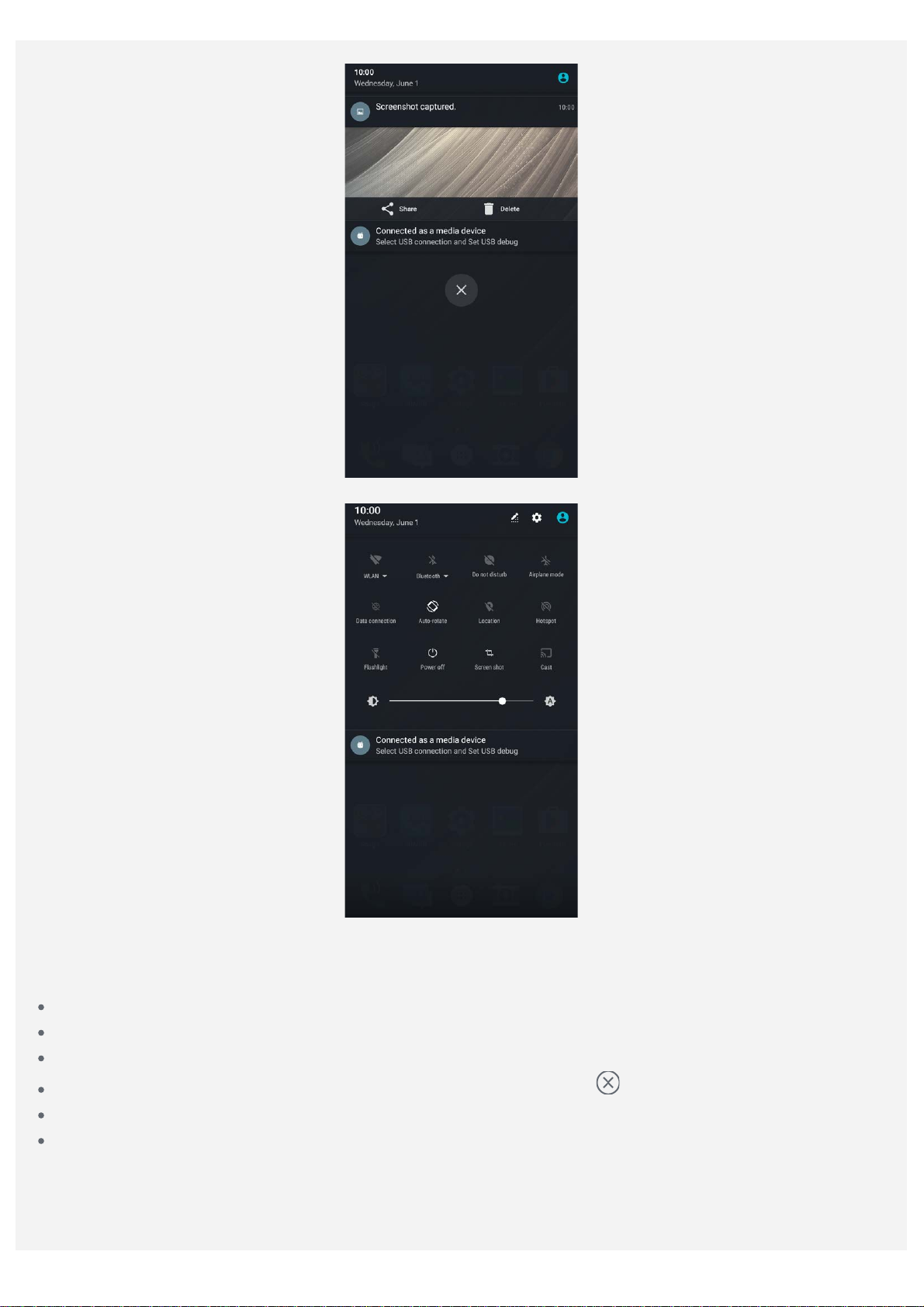
gibi sık kullanılan ayarlara erişmenizi sağlar.
Şekil 1: Bildirim
Şekil 2: Hızlı Ayarlar
Şu işlemleri gerçekleştirebilirsiniz:
Bildirimleri görüntülemek için bir parmağınızı ekranın üstünden aşağı doğru kaydırın.
Bildirim panelini kapatmak için bir parmağınızı ekranın altından yukarı doğru kaydırın.
Bir bildirimi kapatmak için bildirimi sola veya sağa kaydırın.
Tüm bildirimleri kapatmak için Bildirim panelinin altında bulunan ö ğesine dokunun.
Hızlı Ayarlar panelini açmak için parmağınızı iki defa ekranın üstünden aşağı doğru kaydırın.
Hızlı Ayarlar panelini kapatmak için parmağınızı ekranın altından yukarı doğru kaydırın.
USB bağlantısı
Cihazınızı USB kablosuyla bir bilgisayara bağladığınızda Bildirim panelinde “Bir medya cihazı olarak
bağlandı” gibi bir bildirim görüntülenir. Bildirime dokunabilir ve ardından aşağıdaki yöntemlerden
Page 6
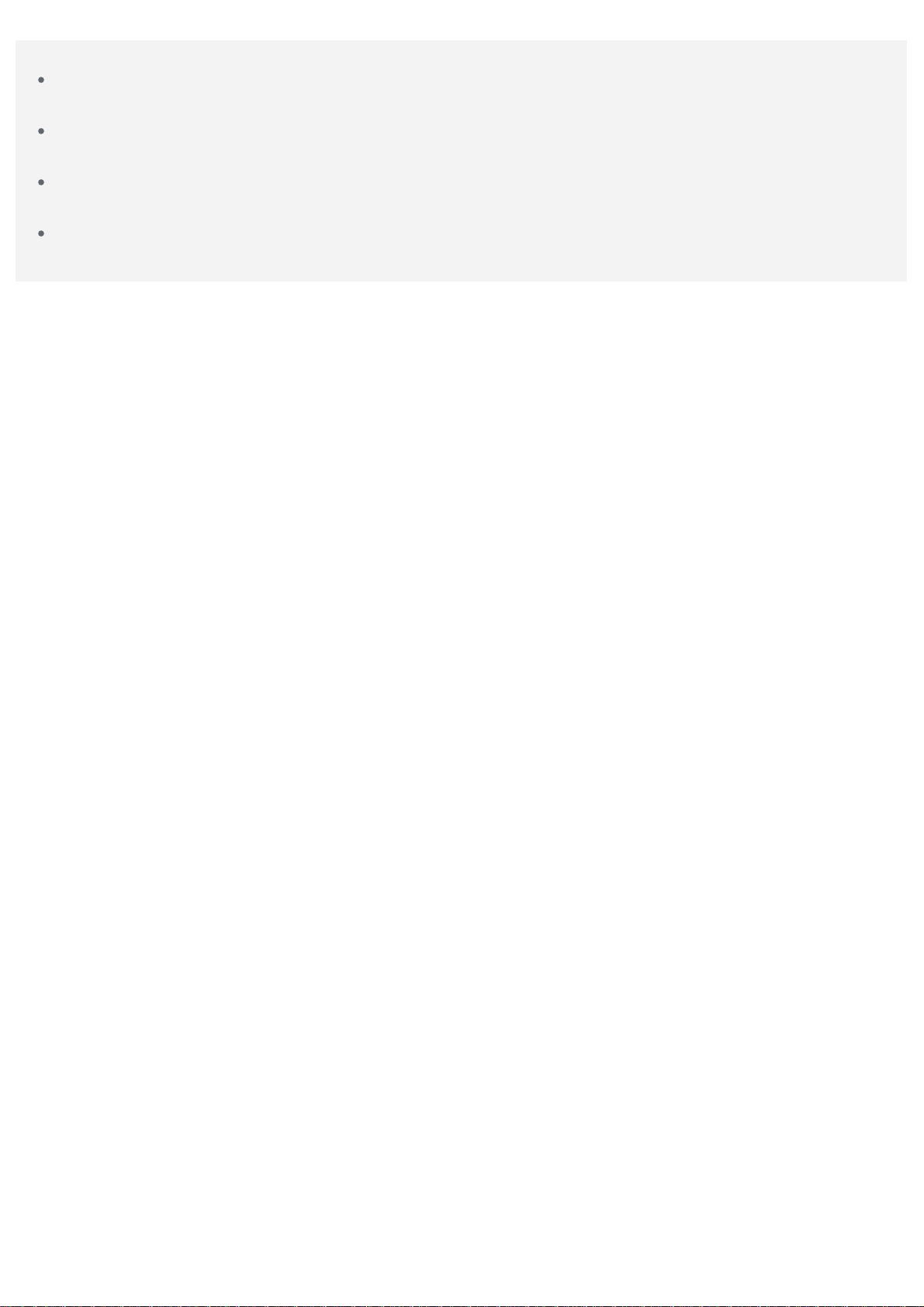
birini seçebilirsiniz:
Medya cihazı (MTP): Cihazınızla bilgisayarınız arasında her türlü dosyaları aktarmak istiyorsanız
bu modu seçin.
Kamera (PTP): Cihazınızla bilgisayarınız arasında yalnızca fotoğraflar ve videoları aktarmak
istiyorsanız bu modu seçin.
MIDI: Cihazınızdaki MIDI etkin uygulamaları bilgisayarınızdaki MIDI yazılımlarıyla kullanmak
istiyorsanız bu modu seçin.
Şarj oluyor: Sadece cihazınızı şarj etmek istiyorsanız bu modu seçin.
Page 7
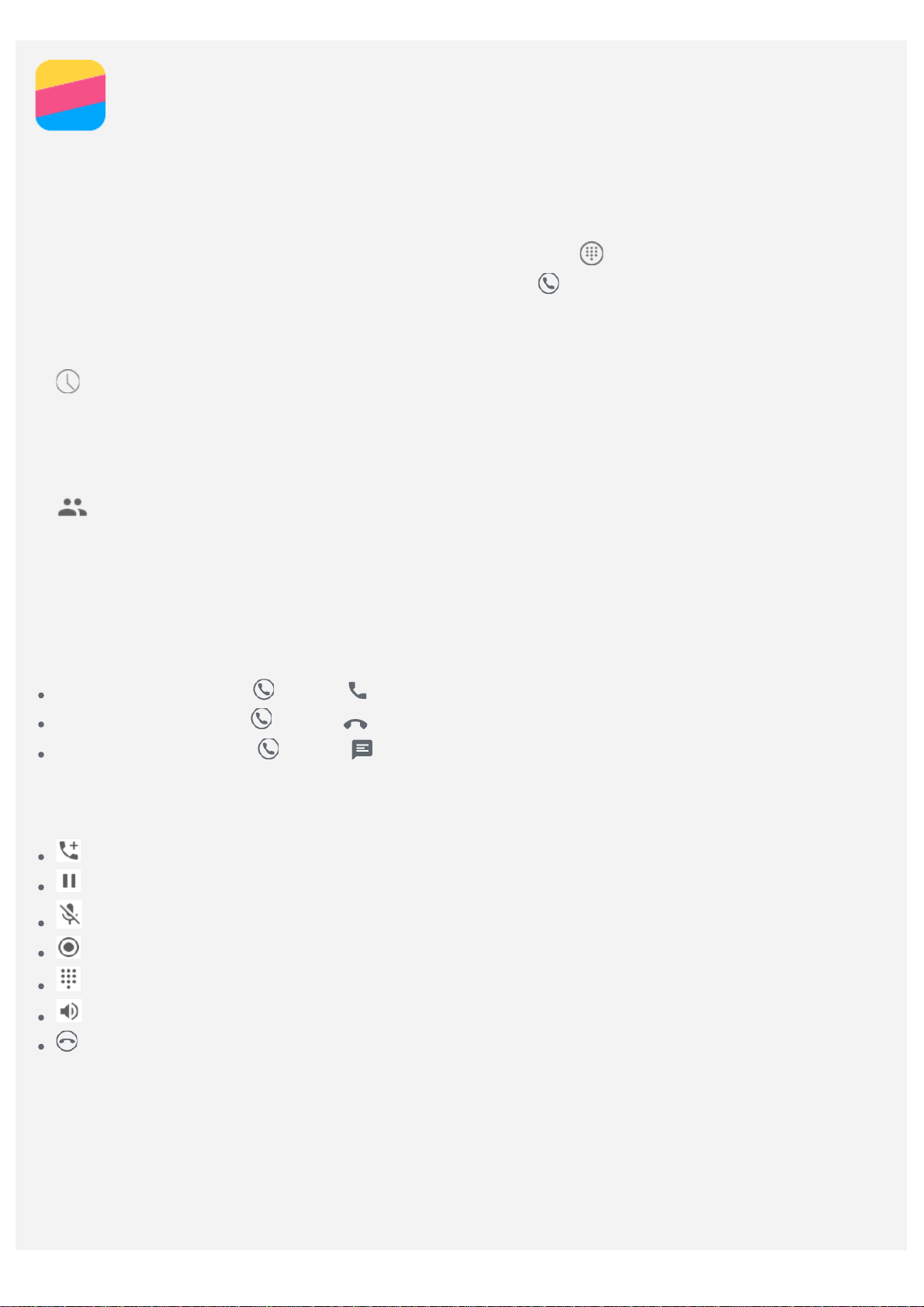
Çağrılar
Arama yapma
Numarayı manuel çevirme
1. Telefon uygulamasını açın.
2. Çevirici sekmesinde, gerekirse tuş takımını görüntülemek için ö ğe sine dokunun.
3. Çevirmek istediğiniz telefon numarasını girin ve ardından
Çağrı kaydından arama
1. Telefon uygulamasını açın.
2.
3. Arama yapmak için bir çağrı kaydı girişine dokunun.
1. Telefon uygulamasını açın.
2.
3. Aramak istediğiniz kişiyi bulun ve iletişim bilgilerini görüntülemek için kişi adına dokunun.
4. Çevirmek istediğiniz telefon numarasına dokunun.
seçeneğine dokunun.
Bir kişiyi arama
seçeneğine dokunun.
ö ğesine dokunun.
Gelen çağrılar
Bir çağrının yanıtlanması veya reddedilmesi
Bir çağrı aldığınızda gelen çağrı ekranı görüntülenir. Şu işlemlerden birini gerçekleştirebilirsiniz:
Çağrıyı yanıtlamak için ö ğesini ö ğesine sürükleyin.
Çağrıyı reddetmek için ö ğesini ö ğesine sürükleyin.
Mesajla yanıtlamak için ö ğesini ö ğesine sürükleyin.
Bir çağrı s ırasında kullanılabilecek seçenekler
Çağrı s ırasında ekranda şu seçenekler sunulur:
: başka bir kişiyi arayabilmeniz için tuş takımı görüntülenir.
: mevcut çağrıyı beklemeye alır veya mevcut çağrıya geri döner.
: mikrofonu açık veya kapalı konuma getirir.
: çağrı s ırasında kaydı başlatır veya durdurur.
: tuş takımını gösterir veya gizler.
: hoparlörü açık veya kapalı konuma getirir.
: çağrıyı sonlandırır.
Ses düzeyini açmak veya kısmak için ses düzeyi düğmesine de basabilirsiniz.
Çağrı kaydının kullanılması
Çağrı kaydı cevapsız, giden ve gelen çağrı girişlerini listeler. Seçenekler menüsünü görmek için bir
çağrı kaydı girişine ve ardından da bir seçeneğe dokunabilirsiniz. Örneğin, girişi Kişiler listesine
eklemek için Bir kişiye ekle seçeneğine dokunabilirsiniz.
Page 8

Kişiler
Yeni kişi oluşturma
1. Kişiler uygulamasını açın.
2.
3. Kişi bilgilerini girin.
4.
öğesine dokunun.
ö ğesine dokunun.
Kişi arama
1. Kişiler uygulamasını açın.
2. Şu işlemleri gerçekleştirebilirsiniz:
İstediğiniz kişiyi bulmak için Kişiler listesini yukarı veya aşağı kaydırın.
ö ğesine dokunun ve kişi adını veya ilk birkaç harfini girin. Giriş yapıldıkça eşleşen kişiler
görüntülenir.
Kişi düzenleme
1. Kişiler uygulamasını açın.
2. Düzenlemek istediğiniz kişiyi bulun ve dokunun.
3.
ö ğesine dokunun ve ardından kişi bilgilerini düzenleyin.
4.
ö ğesine dokunun.
Kişi silme
1. Kişiler uygulamasını açın.
2. Silmek istediğiniz kişiyi bulun ve dokunun.
3. > Sil ö ğesine dokunun.
Kişileri içe/dışa aktarma
1. Kişiler uygulamasını açın.
> İçe/Dışa Aktar ö ğesine dokunun.
2.
3. KİŞİLERİ KOPYALAMAK İSTEDİĞİNİZ KAYNAĞI SEÇİN ekranından istediğiniz cihazı seçin ve
ardından İleri ö ğesine dokunun.
4. KİŞİLERİ KOPYALAMAK İSTEDİĞİNİZ HEDEFİ SEÇİN ekranından istediğiniz cihazı seçin ve
ardından İleri ö ğesine dokunun.
5. Tüm kişileri seçmek için kişileri seçin veya 0 Seçildi > Tümünü seç ö ğesine dokunun.
6. Tamam düğmesine dokunun.
Page 9

Kamera
Temel kamera özellikleri
Fotoğraf çekmek ve video kaydetmek için Kamera uygulamasını kullanabilirsiniz.
Fotoğraf çekmek için öğesine dokunun.
Bir video kaydetmek için öğesine dokunun, Dolby Audio Capture 5 .1'u daha iyi
deneyimleyebilmek için yatay bir mod seçmeniz tavsiye edilir.
Fotoğraf veya videoyu Galeri uygulamasında görüntülemek için fotoğraf veya video küçük resmine
dokunun. Daha fazla bilgi için bkz. Galeri.
HDR (Yüksek Dinamik Aralık) özelliğini kullanmak için ö ğesine dokunun.
Flaş modları arasında geçiş yapmak için ö ğesine dokunun.
Ön ve arka kamera arasında geçiş yapmak için ö ğesine dokunun.
Diğer kamera ayarları için ö ğesine dokunun.
Kamera moduna erişmek için öğesine dokunun.
Page 10

AR moduna girmek için ö ğesine dokunun, sol taraftaki yuvarlak görüntüye d okunun ve
videolarınızla fotoğraflarınıza hareketli sanal nesneler yerleştirin. En iyi sonuçları almak için
lütfen kamerayı doğrudan düz bir yüzeye doğru tutun. Bir kedi, köpek, dinozor ya da peri
seçebilirsiniz; sevdiklerinizden birini seçin ve bir fotoğraf çekmek için
ö ğesine dokunun.
Ekran görüntüsü alma
Açma/Kapama düğmesini basılı tutun ve aynı anda ses düzeyini azaltma düğmesine basın.
Varsayılan olarak, ekran görüntüleri telefonunuzun dahili depolama alanına kaydedilir. Ekran
görüntülerini açmak için, şu işlemlerden birini gerçekleştirin:
Galeri uygulamasını açın ve Ekran görüntüsü albümüne dokunun.
Dosya Yöneticisi uygulamasını açarak Dahili depolama birimi > Resimler > Ekran görüntüleri
klasörüne gidin.
Page 11

Fotoğraflar
Fotoğraf ve video görüntüleme
1. Fotoğraflar uygulamasını açın.
2. Bir albüme dokunun.
3. Tam ekran modunda görüntülemek için bir fotoğraf veya videoya dokunun.
4. Şu işlemleri gerçekleştirebilirsiniz:
Bir sonraki veya önceki fotoğrafı veya videoyu görüntülemek için, sola veya sağa sürükleyin.
Bir videoyu görmek için i şaretine sahip bir görüntüye dokunun.
Fotoğraf ve video paylaşma
Bir fotoğraf veya video görüntülerken, ö ğesine dokunun ve foto ğraf veya videoyu başkaları ile
paylaşmak için Gmail veya Bluetooth gibi paylaşma kanallarını seçin.
Birden fazla fotoğraf ve videoyu aynı anda paylaşmak istiyorsanız, şu adımları takip edin:
1. Fotoğraflar uygulamasını açın.
2. Bir fotoğraf veya video görüntülerken, paylaşmak istediğiniz fotoğraf veya videoyu seçilene kadar
basılı tutun.
3. Daha fazla öğeye dokunun.
4.
ö ğesine dokunun ve ardından bir paylaşım kanalı seçin.
Fotoğraf ve video silme
Bir fotoğraf veya video görüntülerken, silmek için ö ğesine dokunun.
Birden fazla fotoğraf ve videoyu aynı anda silmek istiyorsanız, şu adımları takip edin:
1. Fotoğraflar uygulamasını açın.
2. Bir fotoğraf veya video görüntülerken, silmek istediğiniz fotoğraf veya videoyu seçilene kadar basılı
tutun.
3. Daha fazla öğeye dokunun.
4.
> Sil ö ğesine dokunun.
Page 12

Ağ
2. Açık konuma getirmek için WLAN erişim noktası düğmesine dokunun.
WLAN bağlantısı
WLAN bağlantısının açık veya kapalı konuma getirilmesi
Şu işlemleri gerçekleştirebilirsiniz:
Hızlı Ayarlar panelini açın ve ardından WLAN bağlantısını açık veya kapalı konuma getirmek için
Kablosuz düğmesine dokunun.
Sırasıyla Ayarlar > Kablosuz ö ğelerine dokunun ve ardından WLAN bağlantısını açık veya kapalı
konuma getirmek için Açık veya Kapalı düğmesine dokunun.
İpucu: WLAN bağlantısını açık konuma getirdiğinizde tespit edilen WLAN erişim noktalarının
bir listesi görüntülenir. Bağlanmak istediğiniz WLAN erişim noktası listede bulunmuyorsa
WLAN erişim noktalarını manuel olarak taramak için
noktasını manuel olarak eklemek için
Bir WLAN ağına bağlanma
1. WLAN bağlantısını açık konuma getirin ve mevcut WLAN erişim noktaları listesini gözden geçirin.
Not: Bağlanabilmeniz için bazı geçerli Kablosuz erişim noktaları olmalıdır.
2. Bağlanmak istediğiniz WLAN erişim noktasına dokunun.
3. Seçtiğiniz ağ güvenli ağ ise, kullanıcı adınızı ve şifrenizi girin ve ardından Bağlan ö ğesine
dokunun.
> Ağ ekle öğesine dokunun.
> Yenile öğesine veya WLAN erişim
Veri bağlantısı
Veri bağlantısını açma veya kapama
Şu işlemleri gerçekleştirebilirsiniz:
Hızlı Ayarlar panelini açın ve veri bağlantısını açık veya kapalı konuma getirmek için Veri
bağlantısı düğmesine dokunun.
Sırasıyla Ayarlar > Veri kullanımı öğelerine dokunun, SIM1 (veya SIM2) seçin ve ardından veri
bağlantısını açık veya kapalı duruma getirmek için Mobil veriler düğmesine dokunun.
Not: Veri hizmeti içeren geçerli bir SIM kartına sahip olmanız gerekir. Bir SIM kartınız yoksa,
operatörünüze başvurun.
Veri bağlantısı için SIM kart seçimi
Telefonunuzda çift SIM yuvası bulunmaktadır. Her iki yuva da 4G/3G/2G veri hizmetlerini destekler,
ancak veri bağlantısı için aynı anda yalnızca tek bir SIM kartı etkinleştirebilirsiniz. Veri bağlantısı için
hangi SIM kartı kullanacağınızı belirlemek için aşağıdaki adımlardan birini takip edin:
Hızlı Ayarlar paneline gidin, Veri bağlantısı düğmesine dokunun ve ardından Veri için bir SIM kart
seçin seçeneklerinden bir öğe seçin.
Sırasıyla Ayarlar > Veri kullanımı öğelerine dokunun, bir SIM kart seçin, Mobil verileri açık veya
kapalı duruma getirin.
Erişim noktası ayarlama
İnternet bağlantınızı başka bir telefon veya farklı cihazlarla paylaşmak için WLAN erişim noktasını
kullanabilirsiniz.
1. Sırasıyla Ayarlar > Diğer > Tethering ve Taşınabilir Hotspot seçimlerini yapın.
Page 13

Not: Ayrıca ağı Bluetooth tethering veya USB tethering üzerinden de paylaşabilirsiniz.
3. WLAN erişim noktasını ilk defa açık konuma getiriyorsanız, yapılandırma bilgilerini görüntülemek
veya değiştirmek için Kablosuz hotspot kurulumu yap ö ğesine dokunun.
Not: Ağ SSID ve parolasını arkadaşlarınıza söyleyerek, onların da ağınıza bağlanmasını
sağlayabilirsiniz.
Page 14
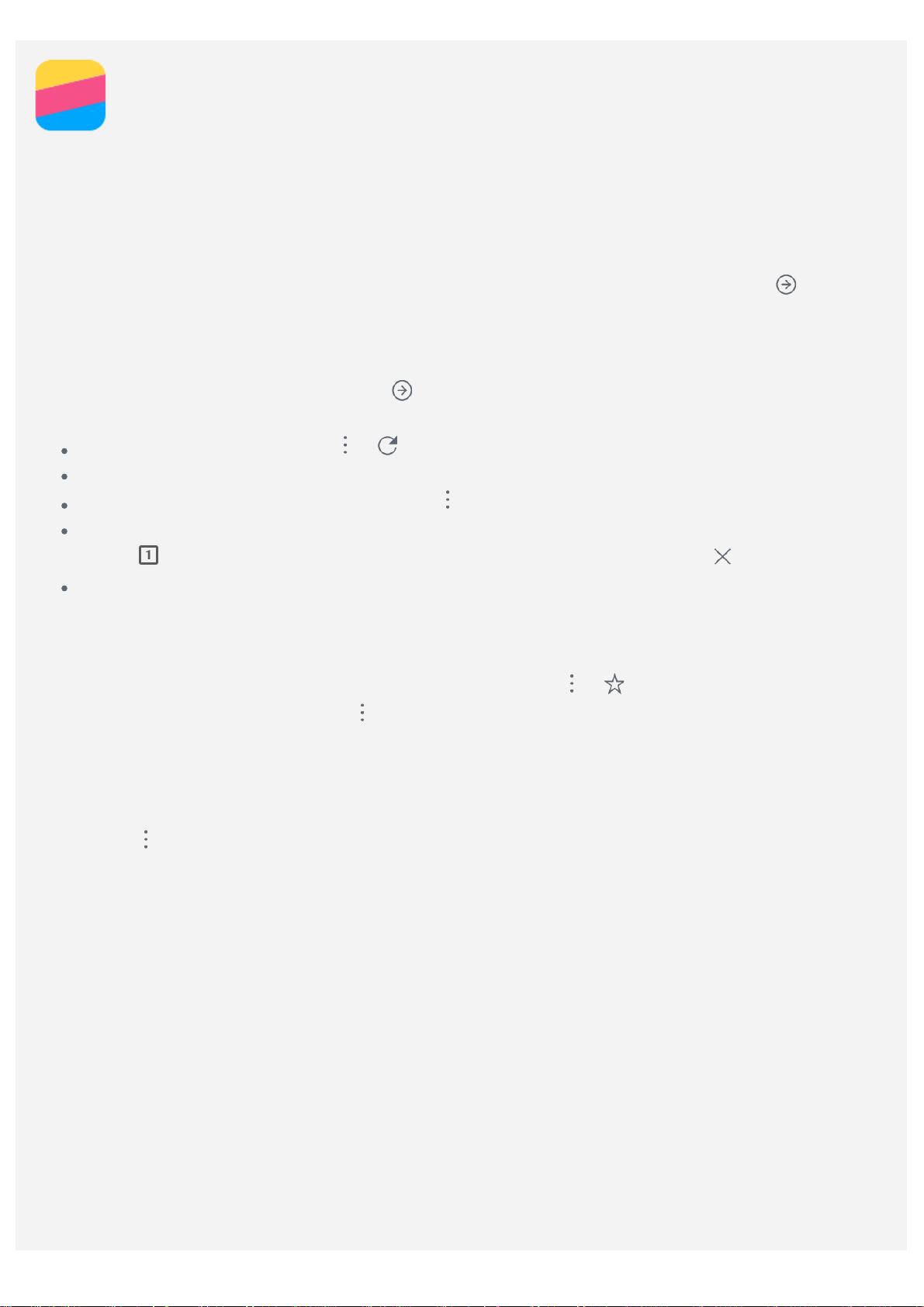
Chrome
Telefonunuz WLAN veya mobil ağa bağlıysa, İnternette gezinmek için Chrome uygulamasını
kullanabilirsiniz. Bir WLAN veya mobil ağa bağlanmaya ilişkin daha fazla bilgi için, bkz. Ağ.
Web sitelerini ziyaret etme
1. Chrome uygulamasını açın.
2. Adres kutusuna dokunun, bir web sitesi adresi veya arama anahtar sözcükleri girin ve
dokunun.
İpucu: Web sitesine erişmek için “http://” ile başlayan tam bir web sitesi adresi girmek
zorunda değilsiniz. Örneğin, http://www.lenovo.com adresini ziyaret etmek için, adres
kutusuna “www.lenovo.com” girerek
3. Bir web sayfasını görüntülerken, aşağıdaki işlemleri yapabilirsiniz:
Geçerli sayfayı yenilemek için > ö ğesine dokunun.
Önceki web sayfasına geri dönmek için Geri düğmesine dokunun.
Yeni bir web sayfası sekmesi eklemek için > Yeni sekme öğesine dokunun.
Daha önce açtığınız bütün web sayfalarını genişletmek için adres çubuğunu aşağı doğru kaydırın
ya da
Resmi telefonunuzun dahili belleğine kaydetmek için web sayfasında bir resmi basılı tutarak
Resmi kaydet ö ğesine dokunun.
gibi bir sayıya dokunun, bir web sayfası sekmesini kapatmak için öğesine dokunun.
ö ğesine dokunun.
ö ğesine
Yer işareti eklenmesi
Favorilere eklemek istediğiniz bir web sayfasını görüntülerken, > ö ğesine dokunun. Chrome
uygulamasını daha sonra açtığınızda
erişmek için yer işaretine dokunun.
> Favoriler ö ğesine dokunun ve web sitesine hızlı şekilde
Tarayıcı geçmişinin temizlenmesi
1. Chrome uygulamasını açın.
2. Sırasıyla
3. TARAMA VERİLERİNİ TEMİZLE ö ğesine dokunun...
> Geçmiş ö ğelerine dokunun.
Page 15

Ayarlar
Tarih ve saatin ayarlanması
1. Sırasıyla Ayarlar > Tarih ve saat ö ğelerine dokunun.
2. Şu işlemleri gerçekleştirebilirsiniz:
Ağ tarihini ve saatini kullanmak için Otomatik tarih ve saat öğesine dokunarak seçenekleri açın
ve ardından istediğiniz öğeye dokunun.
Tarih ve saati manuel olarak ayarlamak için Otomatik tarih ve saat özelliğini kapatın ve
ardından sırasıyla Tarihi ayarla ve Saati ayarla ö ğelerine dokunun.
Ağ saat dilimini kullanmak için, Otomatik saat dilimi düğmesini açık konuma getirin.
Saat dilimini manuel olarak ayarlamak için, Otomatik saat dilimi düğmesini kapalı konuma
getirin, Saat dilimi seç ö ğesine dokunun ve ardından bir saat dilimi seçin.
24 saat ve 12 saat biçimleri arasında geçiş yapmak için 24 saat biçimini kullan düğmesini açık
veya kapalı konuma getirin.
Dilin ayarlanması
1. Sırasıyla Ayarlar > Dil ve giriş > Dil ö ğelerine dokunun.
2. Kullanmak istediğiniz ekran dilini seçin.
Ekran kilidinin ayarlanması
Bir ekran kilidi seçeneğini belirlemek ve ekran kilidini ayarlamak için, Ayarlar > Güvenlik> Ekran
kilidi seçimlerini yapın.
Uygulama kurulumunun etkinleştirilmesi
Bilinmeyen kaynaklardan indirdiğiniz uygulamaları kurmadan önce, şu adımları takip edin:
1. Sırasıyla Ayarlar > Güvenlik ö ğelerine dokunun.
2. Açık konuma getirmek için Bilinmeyen kaynaklar ö ğesine dokunun.
Zil tonunun ayarlanması
Gelen çağrılar, mesajlar ve bildirimler için varsayılan zil tonunu seçebilirsiniz. Ayrıca, her bir zil tipi
için ses seviyesini de ayarlayabilirsiniz.
Sırasıyla Ayarlar > Ses ve bildirim > Varsayılan bildirim zil sesi ö ğelerine dokunun.
Fabrika ayarı yapılması
1. Sırasıyla Ayarlar > Yedekle ve sıfırla > Fab. verilerine sıfırla ö ğelerine dokunun.
2. Telefonu sıfırla düğmesine dokunun.
Özelliklerin ayarlanması
Kapağı kapattığınızda gelen çağrılar ve mesajlar gibi bildirimleri görmeye devam edebilmek için
Smartview tip seçeneğini açık duruma getirin. Ayrıca tek elle kullanım için sayısal tuş takımını tutuş
açısına göre ayarlayabilirsiniz.
Sırasıyla Ayarlar > ÖZELLİKLER seçimlerini yapın.
Page 16

Ek
Önemli güvenlik ve kullanım bilgileri
Yaralanma, maddi zarar ve üründe kazayla oluşabilecek hasarları engellemek için ürünü kullanmadan
önce bu bölümdeki tüm bilgileri okuyun.
Cihazınızı dikkatli kullanın
Cihazınızı düşürmeyin, bükmeyin, delmeyin; içine yabancı nesneler sokmayın veya üzerine ağır
nesneler koymayın. İçindeki hassas bileşenler zarar görebilir.
Cihazınızın ekranı camdan yapılmıştır. Cihaz sert bir yüzeye düşürülürse, sert bir darbe alırsa veya
a ğır bir nesneyle ezilirse cam kırılabilir. Camdan bir parça kopar veya cam çatlarsa kırık cama
dokunmayın ve camı cihazdan çıkarmaya çalışmayın. Cihazı kullanmayı derhal bırakın; onarım,
değiştirme ve imha etme bilgileri için Lenovo teknik destekle iletişime geçin.
Cihazınızı kullanırken elektrikli cihazlar, elektrikli ısıtma ya da pişirme ekipmanları gibi sıcak veya
yüksek gerilimli ortamlardan uzak tutun. Cihazınızın zarar görmesini engellemek için yalnızca 0°C
(32°F) ila 40°C (104°F) (depolama -20°C (-4°F) ila 60°C (140°F)) sıcaklık aralığında kullanın.
Cihazınızı suya, yağmura, aşırı neme, tere ve diğer sıvılara maruz bırakmayın.
Cihazınızı parçalara ayırmayın veya değiştirmeye çalışmayın
Cihazınız mühürlü bir birimdir. İçinde son kullanıcı tarafından onarılabilecek hiçbir parça yoktur.
Telefonun dahili onarımları yetkili bir Lenovo onarım merkezi tarafından ya da Lenovo’nun
yetkilendirdiği bir teknisyen tarafından gerçekleştirilmelidir. Cihazınızı açmaya veya değiştirmeye
çalışmak garantiyi geçersiz kılar.
Yerleşik yeniden doldurulabilen pile ilişkin bildirim
Yeniden doldurulabilir iç lityum iyon pili değiştirmeyi denemeyin. Pil yanlış bir tiple değiştirilirse
patlama riski mevcuttur. Lütfen fabrika değiştirme yönergeleri için Lenovo Destek birimine başvurun.
Plastik poşet notu
TEHLİKE:
Plastik poşetler tehlikeli olabilir. Boğulma tehlikesini önlemek için plastik poşetleri bebeklerin
ve çocukların erişemeyeceği yerlerde saklayın.
Adaptör bilgileri
Cihazınızı ve AC adaptörünüzü sıvılardan koruyun.
Cihazınızı suya sokmayın, su veya diğer sıvılarla temas edebileceği ortamlarda bırakmayın.
Yalnızca onaylı şarj etme yöntemlerini kullanın.
Cihazınızın dahili pilini güvenli bir şekilde şarj etmek için aşağıdaki şarj yöntemlerinden herhangi birini
kullanabilirsiniz:
Şarj yöntemi Ekran açık Ekran kapalı
Ac adaptörü
Cihazdaki DC girişi bağlacı ile
kişisel bir bilgisayarın ya da
USB 2.0 standartlarına uyan
başka bir cihazın USB bağlacı
Desteklenir, ancak pil yavaş
dolar.
Desteklenir, ancak güç
tüketimini telafi eder ve pil
Desteklenir
Desteklenir, ancak pil yavaş
Page 17

arasında bir USB bağlantısı.
dolar.
Cihaz USB 2.0 veya üzeri bir
USB arayüzüne bağlanmalıdır.
Notlar:
Ekran açık: Cihaz açık
Ekran kapalı: Cihaz kapalı veya ekran kilidi modunda
Şarj cihazları normal kullanım sırasında ısınabilir. Şarj cihazının çevresinde yeterince havalandırma
olduğundan emin olun. Aşağıdakilerden herhangi biri olursa şarj cihazını fişten çekin:
Şarj cihazının yağmura, sıvılara veya aşırı neme maruz kalması.
Şarj cihazının fiziksel hasar belirtileri göstermesi.
Şarj cihazını temizlemek istediğinizde.
Uyarı:
Lenovo, Lenovo tarafından üretilmeyen veya onaylanmayan ürünlerin performansından ve
güvenliğinden sorumlu değildir. Yalnızca Lenovo onaylı AC adaptörleri ve pilleri kullanın.
Yüksek sesli kullanım ile ilgili uyarı
Uyarı: Herhangi bir kaynaktan yüksek sesli bir gürültüye uzun süre maruz kalmak duyma yeteneğinizi
etkileyebilir. Ses ne kadar yüksek olursa, duymanızın etkilenmesi için gereken süre o kadar kısa olur.
Duyma yeteneğinizi korumak için:
Yüksek seste kulaklık kullandığınız süreyi sınırlandırın.
Gürültülü arka planları bloke etmek için sesi yükseltmekten kaçının.
Yakınınızda konuşan kişileri duyamıyorsanız sesi alçaltın.
Eğer kulaklarınızın içinde basınç ve doluluk hissi, kulakların çınlaması veya boğuk konuşma gibi
duyma rahatsızlığı hissederseniz, cihazı kulaklığınızla dinlemeyi bırakmalı ve kulaklarınızı muayene
ettirmelisiniz.
normalden daha yavaş dolar.
Cihazınızı bir motorlu taşıt veya bisiklette kullanırken dikkat edin
Daima kendi güvenliğinize ve başkalarının güvenliğine öncelik verin. Yasalara uyun. Cihazınız gibi
elektronik mobil cihazları motorlu taşıt veya bisiklet kullanırken nasıl kullanacağınıza ilişkin kurallar
içeren yerel yasalar ve düzenlemeler olabilir.
Ürünü yerel yasa ve düzenlemelere uygun biçimde atın
Cihazınız kullanım ömrünün sonuna geldiğinde kırmayın, yakmayın, suya batırmayın veya yerel yasa
ve düzenlemelere aykırı herhangi bir biçimde atmayın. Bazı dahili parçalar patlayabilen, sızıntı
yapabilen veya doğrudan atıldığı takdirde çevreye zarar verebilecek maddeler içerir.
Ayrıntılı bilgi için “Geri dönüştürme ve çevreyle ilgili bilgiler” bölümüne bakın.
Cihazınızı ve aksesuarlarını küçük çocuklardan uzak tutun
Cihazınız küçük çocuklar için boğulma tehlikesi oluşturabilecek küçük parçalar içerir. Ayrıca, cam
ekran sert bir yüzey üzerine düşürülür veya atılırsa kırılabilir ya da çatlayabilir.
Verilerinizi ve yazılımınızı koruyun
Bilinmeyen dosyaları silmeyin veya sizin oluşturmadığınız dosyaların ya da dizinlerin adlarını
değiştirmeyin; aksi takdirde cihazınızın yazılımı çalışmayabilir.
A ğ kaynaklarına erişim, cihazınızı virüslere, korsanlara, casus yazılımlara ve yazılımınıza ya da
Page 18

verilerinize zarar verebilecek diğer zararlı etkinliklere açık hale getirebilir. Güvenlik duvarı, virüs ve
casus yazılımlara karşı koruyucu yazılımlar gibi gerekli koruma önlemlerini almak ve bu yazılımları
güncellemek sizin sorumluluğunuzdadır.
Elektrikli aygıtları cihazınızdan uzak tutun. Buna elektrikli vantilatörler, radyolar, yüksek güçle çalışan
hoparlörler, klimalar ve mikrodalga fırınlar dahildir. Elektrikli aletlerin oluşturduğu kuvvetli manyetik
alanlar ekrana ve sabit cihazdaki verilere zarar verebilir.
Cihazınızın oluşturduğu ısı konusunda bilgi sahibi olun
Cihazınız açıkken ya da pil şarj olurken, bazı bölümleri ısınabilir. Oluşabilecek sıcaklık, sistem
etkinliğinin miktarına ve pil dolum düzeyine bağlıdır. Arada giysi olsa da telefonunuzun vücudunuzla
uzun süre temas etmesi rahatsızlığa ya da cildinizde yanıklara neden olabilir. Ellerinizi, dizinizi ya da
vücudunuzun herhangi bir bölümünü cihazınızın ısınan bölümüyle uzun süre temas ettirmekten
kaçının.
Polivinil Klorür (PVC) kablo ve kordon bildirimi
UYARI: Bu üründeki kablolara ya da bu ürünle birlikte satılan parçalarla ilişkili kablolara dokunulması,
ABD'nin Kaliforniya Eyaleti tarafından kansere, doğum anormalliklerine yol açabileceği ve diğer
üreme organlarına zarar verebileceği kabul edilen kurşun maddesine maruz kalınmasına neden olur.
Kablolara dokunduktan sonra ellerinizi dikkatlice yıkayınız.
Patlayıcı ortamlar
Lenovo Telefonunuzu yakıt doldurma alanı vb. gibi patlama riski olan ve kimyasal maddeler veya
partiküller (ör. granül, toz veya metal tozları) içeren ortamlarda şarj etmeyin ve kullanmayın. Tüm
i şaretlere ve talimatlara uyun.
Radyo frekansı karışması
Cep telefonlarının kullanılmasını yasaklayan veya sınırlandıran işaretlere ve ikazlara (ör. sağlık
kuruluşlarında veya patlayıcı alanlarda) riayet edin. Lenovo Telefon, radyo frekansı emisyonlarını
düzenleyen yönetmeliklere uygun olarak tasarlanmış, test edilmiş ve üretilmiştir, ancak Lenovo
Telefonunuzdan kaynaklanacak bu tür emisyonlar, diğer elektronik cihazların çalışmasını olumsuz
etkileyebilir ve bozulmalarına neden olabilir. Uçakta seyahat gibi kullanımın kısıtlandığı ortamlarda
veya görevliler tarafından istendiğinde, Lenovo Telefonunuzun kablosuz ileticilerini kapalı konuma
getirmek için Lenovo Telefonunuzu kapalı konuma getirin veya Uçak Moduna alın.
Tıbbi cihazlar
Lenovo Telefonunuz, elektromanyetik alanlar yayan radyo dalgaları içerir. Bu elektromanyetik alanlar,
kalp pillerini ve diğer tıbbi cihazları etkileyebilir. Bir kalp pili kullanıyorsanız, kalp piliniz ile Lenovo
Telefonunuz arasında en az 15 cm’lik (6 inç) bir mesafe bırakmaya dikkat edin. Lenovo
Telefonunuzun kalp pilinizi veya diğer tıbbi cihazları etkileyebileceğini düşünüyorsanız, Lenovo
Telefonunuzu kullanmayı b ırakın ve kullandığınız tıbbi cihaza özel bilgiler için doktorunuza danışın.
Elektronik yayılım bildirimleri
Aşağıdaki bölümler Lenovo PB2-650Y modeli içindir:
FCC Uygunluk Bildirimi
Bu ekipman test edilmiştir ve FCC Kurallarının 15. Bölümüne göre B Sınıfı dijital cihaz sınırlarına
uygun olduğuna karar verilmiştir. Bu sınırlar, ikamet kurulumlarında zararlı parazite karşı makul bir
şekilde koruma sağlamak üzere tasarlanmıştır. Bu ekipman radyo frekansı enerjisi üretir, kullanır ve
yayabilir; talimatlara uygun olarak kurulmadığı takdirde, radyo iletişimlerinde zararlı parazitlere yol
açabilir. Ancak, parazitin belli bir kurulumda oluşmayacağı garantisi yoktur. Bu ekipman açılıp
Page 19
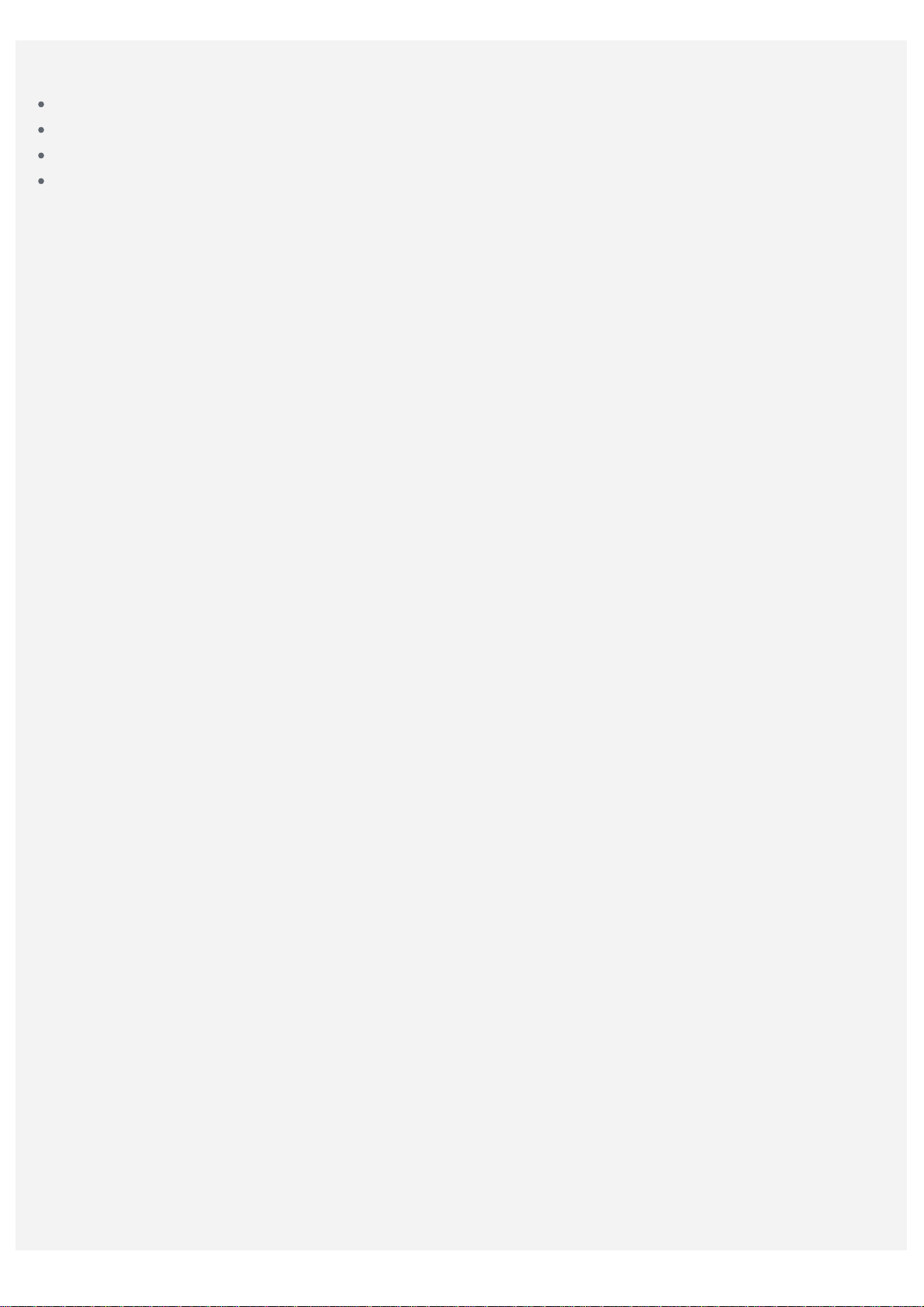
kapanarak belirlenebilen radyo veya televizyon alımında zararlı parazitlere neden olursa, kullanıcı,
a şağıdaki önlemlerden bir veya daha fazlasını alarak paraziti düzeltemeye çalışabilir:
Alıcı antenin yönünü ve konumunu değiştirin.
Ekipman ve alıcı arasındaki mesafeyi artırın.
Ekipmanı, alıcının bağlı olduğundan başka bir devredeki çıkışa bağlayın.
Yardım için yetkili bir bayiye veya servis temsilcisine danışın.
Lenovo, bu cihazda yapılan yetkili olmayan değişim ve modifikasyonlardan dolayı oluşan radyo ve
televizyon parazitinden sorumlu değildir. Yetkisi olmayan değişim ve modifikasyonlar ekipmanın
çalıştırılması için kullanıcının yetkisini geçersiz kılar.
Bu cihaz FCC Kurallarının 15. Bölümüne uygundur. Cihazın çalıştırılması şu iki koşula bağlıdır: (1) bu
cihaz zararlı parazite neden olamaz ve (2) bu cihaz, istenmeyen biçimde çalışmaya sebep olabilecek
parazitler de dahil olmak üzere, aldığı bütün parazitleri kabul etmelidir.
Sorumlu Taraf:
Lenovo (Amerika Birleşik Devletleri) Incorporated
1009 Think Place - Building One
Morrisville, NC 27560
Telefon: 1-919-294-5900
IC Uyarısı
Bu cihaz, Industry Canada lisanstan muaf RSS standartlarıyla uyumludur. Cihazın çalıştırılması şu iki
koşula bağlıdır:
(1) Bu cihaz parazite neden olamaz ve
(2) bu cihaz, istenmeyen biçimde çalışmaya sebep olabilecek parazitler de dahil olmak üzere, aldığı
bütün parazitleri kabul etmelidir.
Le présent appareil est conforme aux CNR d'Industrie Canada applicables aux appareils radio
exempts de licence. L'exploitation est autorisée aux deux conditions suivantes:
(1) l'appareil ne doit pas produire de brouillage, et
(2) l’utilisateur de l’appareil doit accepter tout brouillage radioélectrique subi, même si lebrouillage
est susceptible d’en compromettre le fonctionnement.
Aşağıdaki bölümler Lenovo PB2-650M içindir:
Avrupa Birliği - EMC Yönetmeliği Uyumluluğu
Bu ürün, 1999/5/EC sayılı Avrupa Konseyi Direktifinde geçerli olan tüm gereklilik ve temel kurallar ile
uyum içerisindedir. 1999/5/EC sayılı Avrupa Konseyi Direktifi, 2014/53/EU sayılı Avrupa Konseyi
Direktifinin geçiş süreci boyunca 12 Haziran 2017'ye kadar yürürlükte kalacaktır. Lenovo, koruma
gereklilikleri konusunda, başka üreticilerin seçenek kartlarının takılması da dahil olmak üzere,
önerilmeyen herhangi bir değişiklik yapılması sonucunda ortaya çıkabilecek sorunların sorumluluğunu
kabul etmez. Yapılan testler sonucunda bu ürün Avrupa Standardı EN 55022'ye göre Sınıf B Bilgi
Teknolojileri Donanımı limitlerine uyumlu bulunmuştur. Sınıf B donanımı limitleri, lisanslı iletişim
cihazlarıyla meydana gelecek parazite karşı makul oranda koruma sağlaması amacıyla tipik ev
ortamları için belirlenmiştir.
AB iletişim bilgileri: Lenovo, Einsteinova 21, 851 01 Bratislava, Slovakia
Almanya Sınıf B uyumluluk bildirimi
Deutschsprachiger EU Hinweis:
Hinweis für Geräte der Klasse B EU-Richtlinie zur Elektromagnetischen Verträglichkeit Dieses
Produkt entspricht den Schutzanforderungen der EU-Richtlinie 2014/30/EU (früher 2004/108/EC) zur
Angleichung der Rechtsvorschriften über die elektromagnetische Verträglichkeit in den EU-
Page 20

Mitgliedsstaaten und hält die Grenzwerte der Klasse B der Norm gemäß Richtlinie. Um dieses
sicherzustellen, sind die Geräte wie in den Handbüchern beschrieben zu installieren und zu
betreiben. Des Weiteren dürfen auch nur von der Lenovo empfohlene Kabel angeschlossen werden.
Lenovo übernimmt keine Verantwortung für die Einhaltung der Schutzanforderungen, wenn das
Produkt ohne Zustimmung der Lenovo verändert bzw. wenn Erweiterungskomponenten von
Fremdherstellern ohne Empfehlung der Lenovo gesteckt/eingebaut werden.
Deutschland:
Einhaltung des Gesetzes über die elektromagnetische Verträglichkeit von Betriebsmitteln Dieses
Produkt entspricht dem „Gesetz über die elektromagnetische Verträglichkeit von Betriebsmitteln“
EMVG (früher „Gesetz über die elektromagnetische Verträglichkeit von Geräten“). Dies ist die
Umsetzung der EMV EU-Richtlinie 2014/30/EU (früher 2004/108/EWG) in der Bundesrepublik
Deutschland.
Zulassungsbescheinigung laut dem Deutschen Gesetz über die elektromagnetische Verträglichkeit
von Betriebsmitteln, EMVG vom 20. Juli 2007 (früher Gesetz über die elektromagnetische
Verträglichkeit von Geräten), bzw. der EMV EU Richtlinie 2014/30/EU (früher 2004/108/EC), für
Geräte der Klasse B.
Dieses Gerät ist berechtigt, in Übereinstimmung mit dem Deutschen EMVG das EGKonformitätszeichen - CE - zu führen. Verantwortlich für die Konformitätserklärung nach Paragraf 5
des EMVG ist die Lenovo (Deutschland) GmbH, Meitnerstr. 9, D-70563 Stuttgart.
Informationen in Hinsicht EMVG Paragraf 4 Abs. (1) 4:
Das Gerät erfüllt die Schutzanforderungen nach EN 55024 und EN 55022 Klasse B.
Japonya VCCI Sınıf B uyumluluk bildirimi
この装置は、クラスB情報技術装置です。この装置は、家庭環境で使用することを目的としていますが、この
装置がラジオやテレビジョン受信機に近接して使用されると、受信障害を引き起こすことがあります。 取扱
説明書に従って正しい取り扱いをして下さい。 VCCI-B
Faz başına 20A'ya eşit ya da daha az güce bağlı ürünlere ilişkin olarak Japonya için uyumluluk
bildirimi
日本の定格電流が 20A/相 以下の機器に対する高調波電流規制
高調波電流規格 JIS C 61000-3-2 適合品
Çevre, geri dönüştürme ve imha etme ile ilgili bilgiler
Genel geri dönüşüm bildirimi
Lenovo, bilgi teknolojisi (BT) ekipmanı sahiplerini, kullanım süresini doldurduklarında ekipmanlarını
sorumlu bir şekilde geri dönüştürmeleri için teşvik etmektedir. Lenovo, bilişim ürünlerini geri
dönüştürme konusunda ekipman sahiplerini desteklemek için çeşitli program ve hizmetler sunar.
Lenovo ürünlerinin geri dönüştürülmesi hakkında bilgi edinmek için şu adrese gidin:
http://www.lenovo.com/recycling.
Aşağıdaki bölüm Lenovo PB2-650Y modeli içindir:
ABD ve Kanada için geri dönüşüm bilgileri
Enerji verimliliği işareti
Page 21

Tehlikeli Maddelerin Kısıtlanması Direktifi (RoHS)
Ürünlerimizle ilgili en yeni çevre bilgileri şu adreste bulunabilir:
http://www.lenovo.com/ecodeclaration.
Avrupa Birliği
Bu Lenovo ürünü, yanındaki parçalarla birlikte (kablolar, kordonlar ve benzerleri), belirli tehlikeli
maddelerin elektrikli ve elektronik ekipmanlarda kullanımının kısıtlanmasına dair 2011/65/EU
Direktifinin şartlarını karşılar (“RoHS recast” veya “RoHS 2”).
Lenovo'nun tüm dünyadaki RoHS uyumluluğu hakkında daha fazla bilgi için şu adresi ziyaret edin:
http://www.lenovo.com/social_responsibility/us/en/RoHS_Communication.pdf
Aşağıdaki bölümler Lenovo PB2-650M modeli içindir:
Önemli pil ve WEEE bilgisi
Üzerinde çarpı i şaretli, tekerlekli bir çöp kutusu sembolü bulunan piller, elektrikli ve elektronik cihazlar
i şlenmemiş kentsel atık olarak imha edilemez. Piller ve atık elektrikli ve elektronik eşyalar (AEEE),
iade, geri dönüşüm ve piller ve AEEE'nin işlenmesi için müşterilere sağlanan toplama çerçevesi
kullanılarak ayrı ayrı i şlemden geçirilmelidir. Mümkün olduğunda, AEEE'yi atık toplama bandına
yerleştirmeden önce pilleri AEEE'den çıkarın ve yalıtın. Piller, piller ve akümülatörlerin iadesi, geri
dönüştürülmesi ve işlenmesi için bulunan çerçeve kullanılarak ayrı ayrı toplanmalıdır.
Ülkeye özgü bilgiler şu adreste bulunabilir: http://www.lenovo.com/recycling.
Japonya için geri dönüşüm bilgileri
Japonya için atma ve geri dönüşüm bilgilerine şu adresten ulaşabilirsiniz:
http://www.lenovo.com/recycling/japan.
Hindistan için geri dönüşüm bilgileri
Hindistan için geri dönüşüm ve atma bilgilerini şu adreste bulabilirsiniz:
http://www.lenovo.com/social_responsibility/us/en/sustainability/ptb_india.html.
Pil geri dönüşüm işaretleri
Tayvan için geri dönüşüm bilgileri
Avrupa Birliği için geri dönüşüm bilgileri
Page 22

Piller ya da pil ambalajları, piller ve akümülatörler ve atık piller ve akümülatörlerle ilgili 2006/66/EC
Avrupa Direktifine uygun olarak etiketlenmiştir. Bu Direktif, tüm Avrupa Birliği'nde kullanılmış piller ve
akümülatörlerin iadesi ve geri dönüşümüyle ilgili çerçeveyi belirler. Bu etiket, pilin atılmak yerine,
ömrünün sonuna geldiğinde bu Direktife uygun olarak iade edilmesi gerektiğini belirtmek üzere değişik
pillere uygulanır.
Piller ve akümülatörler 2006/66/EC Avrupa Direktifine uygun olarak, ömürlerinin sonunda ayrı olarak
toplanacakları ve geri dönüştürüleceklerinin belirtilmesi için etiketlenir. Pilin üzerindeki etiket pildeki
metale göre kimyasal bir sembol de içerebilir (kurşun için Pb, cıva için Hg ve kadmiyum için Cd).
Pillerin ve akümülatörlerin kullanıcıları, pilleri ve akümülatörleri işlenmemiş kentsel atık olarak
atmamalı, bunun yerine pillerin ve akümülatörlerin iadesi, geri dönüştürülmesi ve işlenmesi için
müşterilere sağlanan toplama çerçevesini kullanmalıdır. Pillerin ve akümülatörlerin tehlikeli madde
içerme olasılıklarından kaynaklı olarak çevreye ve insan sağlığına karşı oluşturabilecekleri olası
tehlikenin en aza indirilmesi için müşteri katılımı önem arz eder. Doğru toplama ve işleme konusundaki
bilgiler için şu adresi ziyaret edin: http://www.lenovo.com/recycling
Tehlikeli Maddelerin Kısıtlanması Direktifi (RoHS)
Türkiye
Bu Lenovo ürünü, Türkiye Cumhuriyeti'nin Atık Elektrikli ve Elektronik Eşyalarda (AEEE) Bazı Zararlı
Maddelerin Kullanımının Sınırlandırılmasına Dair Yönetmeliğinin gerekliliklerine uygundur .
Türkiye AEEE Yönetmeliğine Uygunluk Beyanı
Bu Lenovo ürünü, T.C. Çevre ve Orman Bakanlığı’nın “Atık Elektrikli ve Elektronik Eşya Bazı Zararlı
Maddelerin Kullanımının Sınırlandırılmasına Dair Yönetmelik (AEEE)” direktiflerine uygundur.
AEEE Yönetmeliğine Uygundur.
Ukraine
Цим підтверджуємо, що продукція Леново відповідає вимогам нормативних актів України, які
обмежують вміст небезпечних речовин
Hindistan
2011 E-Atık (Yönetim ve Kullanım) Kurallarına göre RoHS uyumludur.
Vietnam
23 Eylül 2011 veya sonrasında Vietnam'da satılan Lenovo ürünleri 30/2011/TT-BCT sayılı Vietnam
Yönetmeliğinin (“Vietnam RoHS”) gerekliliklerini karşılar.
Avrupa Birliği
3 Ocak 2013 veya sonrasında Avrupa Birliği'nde satılan Lenovo ürünleri, belirli tehlikeli maddelerin
elektrikli ve elektronik ekipmanlarda kullanımının kısıtlanmasına dair 2011/65/EU Direktifinin
şartlarını karşılar (“RoHS recast” veya “RoHS 2”).
Lenovo'nun RoHS konusundaki ilerlemesi hakkında daha fazla bilgi için şu adresi ziyaret edin:
http://www.lenovo.com/social_responsibility/us/en/RoHS_Communication.pdf
İhracat sınıflandırma bildirimi
Bu ürün United States Export Administration Regulations (Amerika İhracat Yönetimi Düzenlemeleri)
(EAR) kurallarına tabidir ve İhracat Sınıflandırma Denetim Numarası (ECCN) 5A992.c'dir. EAR E1
ülke listesindeki ambargo uygulanan ülkeler dışındaki tüm ülkelere yeniden ihraç edilebilir.
Sorun Giderme
Uygulama yükleme sırasında yetersiz bellek mesajı ç ıkıyor
Lütfen bellekte yer açın ve yüklemeyi yeniden deneyin.
Dokunmatik ekran çalışmıyor veya duyarlı değil
Page 23

Lütfen cihazı kapatmak için Açma/Kapama düğmesine 8 saniye kadar basılı tutun ya da cihazı yeniden
başlatmak için Açma/Kapama düğmesine 10 saniye kadar basılı tutun.
Cihaz açılmıyor veya sistem kilitleniyor
Lütfen pili yarım saat şarj edin ve sonrasında cihazı kapatmak için Açma/Kapama düğmesine 8 saniye
kadar basılı tutun ya da cihazı yeniden başlatmak için Açma/Kapama düğmesine 10 saniye kadar
basılı tutun.
Ses yok veya görüşme sırasında diğer kişi sizi duyamıyor.
Lütfen ses düğmesini kullanarak sesi ayarlayın.
Cihaz kablosuz ağ üzerinden internet erişimi sağlayamıyor
Kablosuz yönlendiriciyi yeniden başlatın veya Ayarlar'a gidip WLAN'ı yeniden başlatın.
Cihaz uyku modundan uyanamıyor
Lütfen cihazı kapatmak için Açma/Kapama düğmesine 8 saniye kadar basılı tutun ya da cihazı yeniden
başlatmak için Açma/Kapama düğmesine 10 saniye kadar basılı tutun.
